

Gina Barrow가 마지막으로 업데이트 : May 20, 2024
“나는 내 경력에서 중요한 WhatsApp 통화를 하고 있었습니다. 하지만 이 앱은 처음으로 저를 실패시켰습니다. 내가 설명하려고 하는 동안 받는 사람은 내가 한 말을 한 마디도 들을 수 없습니다. 내가 어떻게 할 WhatsApp 음성 또는 화상 통화 수정 소리가 들리지 않는다.? "
WhatsApp은 꽤 오랫동안 사용되어 왔으며 WFH(Work from Home) 설정이 도입되었을 때 더욱 유명해졌습니다. 무료 통화, 메시징 및 화상 통화를 제공합니다.
그러나 다른 앱과 마찬가지로 일부 사용자는 앱을 사용하는 동안 몇 가지 기술적인 문제에 대해 불만을 토로했습니다. 보고되는 가장 일반적인 문제는 음성 및 영상 통화입니다. 이러한 문제를 해결하기 위해 이 문서에서는 WhatsApp 음성 또는 화상 통화 소리가 들리지 않는 문제를 해결하는 완전하고 자세한 가이드를 제공합니다. 알아 보려면 함께 읽어보세요!
WhatsApp 음성/영상 통화에 소리가 들리지 않는 이유는 무엇입니까?방법 1. 네트워크 설정 재설정방법 2. 성능 향상을 위해 WhatsApp 업데이트방법 3. WhatsApp 필수 권한 허용방법 4. WhatsApp 다시 설치결론
... 할 목적으로 fix WhatsApp 음성 or 화상 통화 소리가 들리지 않는다. 문제를 해결하려면 먼저 근본 원인을 파악해야 합니다. 다음은 따를 수 있는 몇 가지 안내 질문입니다.
이렇게 하면 문제 해결을 더 쉽게 시작할 수 있습니다. 이제 WhatsApp을 수정하는 4가지 필수 방법을 진행하세요.
WhatsApp 통화 중에 갑자기 오디오 작동이 중단된 경우 인터넷 연결이 양호한지 확인하세요. 그렇지 않으면 네트워크 설정을 재설정하여 WhatsApp 음성 또는 화상 통화 소리가 들리지 않는 문제를 해결할 수 있습니다.
전화기에서 네트워크 설정을 재설정하려면 다음을 따르십시오.
Android 9.0 이상: 설정 > 시스템 > 고급 > 재설정 > 네트워크 설정 재설정 > 설정 재설정을 탭합니다.
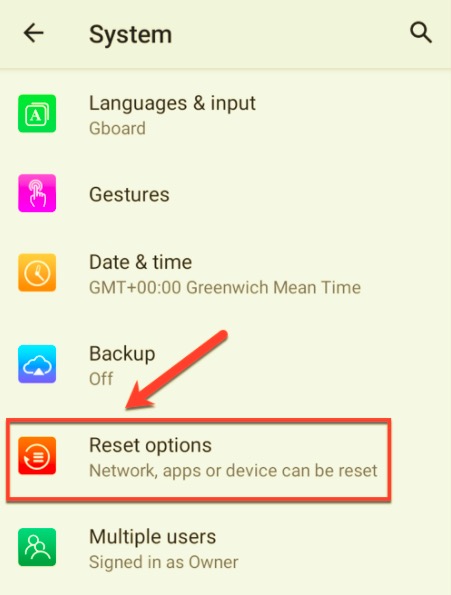
iPhone : 설정 > 일반 > 재설정 > 네트워크 설정 재설정으로 이동합니다.
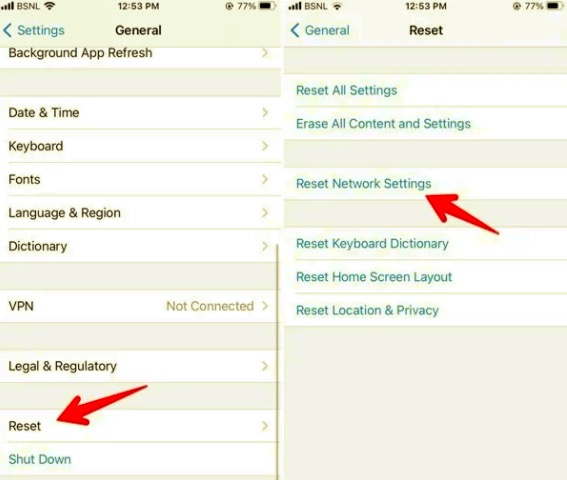
네트워크를 재설정한 후 WhatsApp 호출을 다시 시도하여 문제가 해결되었는지 확인하십시오. 그렇지 않은 경우 다음 방법을 시도하십시오.
참고 : 네트워크를 재설정해도 저장된 Wi-Fi 암호 및 Bluetooth 연결을 제외한 정보 및 기타 데이터는 지워지지 않습니다. 재설정 후 비밀번호를 다시 입력하거나 블루투스를 다시 연결하기만 하면 됩니다.
앱 업데이트는 진행 중인 문제, 버그를 수정하고 성능도 업그레이드합니다. WhatsApp은 또한 정기적인 업데이트를 수행하여 매번 최고의 버전을 얻을 수 있도록 합니다.
때로는 대기 시간, 속도 저하, 오류, 심지어 강제 종료와 같은 앱 문제가 발생할 수도 있습니다. 이는 현재 사용 중인 버전이 오래되었음을 의미할 수 있습니다.
WhatsApp 음성 또는 화상 통화에서 소리가 나지 않는 문제를 해결하려면 다음으로 이동하여 새로운 소프트웨어 업그레이드가 있는지 확인할 수 있습니다.
Android : PlayStore > 앱 및 게임 > 업데이트로 이동합니다.
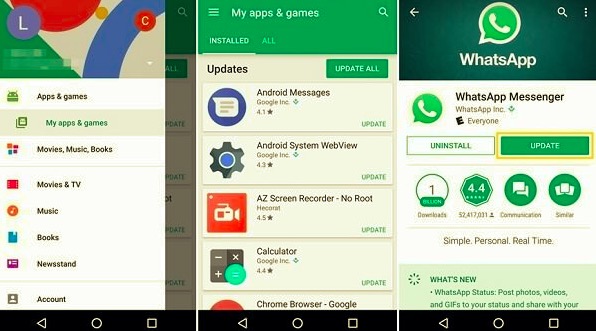
iPhone : App Store로 이동 > 계정 선택 > 보류 중인 업데이트 및 릴리스 노트 > WhatsApp이 나열되어 있는지 확인 > 새 버전을 다운로드하고 설치합니다.
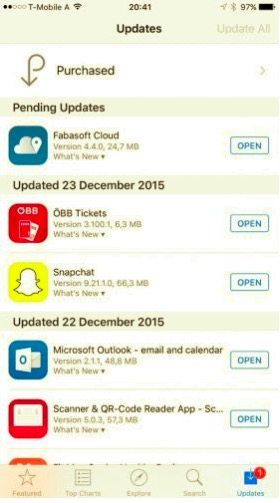
때로는 휴대폰을 다시 시작하는 것이 생각했던 것보다 더 효과적으로 작동하는 경우가 있습니다. WhatsApp 통화 소리가 들리지 않는 문제를 해결하기 위해 휴대폰을 다시 시작하는 방법은 다음과 같습니다.
럭셔리 아이폰 엑스 이상 :
전원 끄기 슬라이더가 나타날 때까지 볼륨 버튼 중 하나와 함께 측면 버튼을 길게 누릅니다. Apple 로고가 나타날 때까지 드래그한 다음 측면 버튼을 길게 누릅니다.
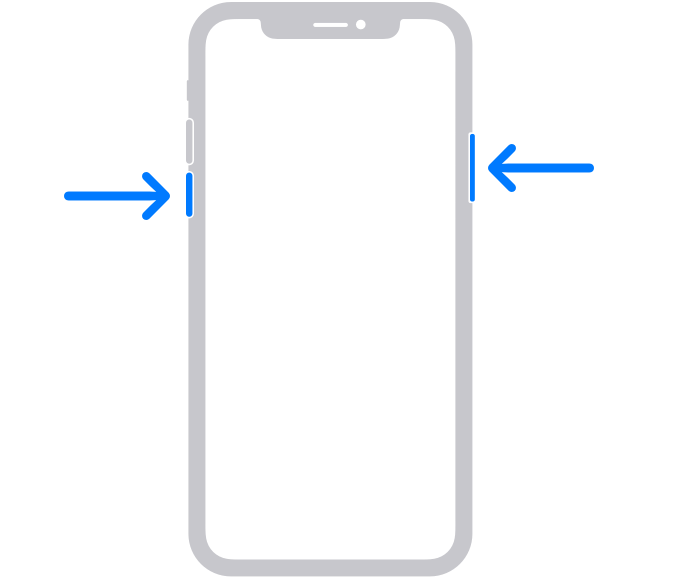
럭셔리 아이폰 8 또는 그 이전:
전원 끄기 슬라이더가 나타날 때까지 상단 또는 측면 버튼을 길게 누릅니다. 그런 다음 슬라이더를 끌고 Apple 로고가 나타날 때까지 상단 또는 측면 버튼을 길게 누릅니다.
Android의 경우 :
전원 버튼을 길게 누른 다음 나타나는 메뉴에서 "다시 시작" 또는 "재부팅"을 선택합니다. 장치의 전원이 꺼지고 자동으로 다시 시작될 때까지 기다립니다.
WhatsApp을 이미 업데이트했지만 여전히 소리가 들리지 않습니까? 일부 앱 제한 때문일 수 있습니다. WhatsApp은 카메라와 마이크를 사용하여 화상 및 음성 통화 기능을 사용합니다.
따라서 WhatsApp에서 마이크 사용이 허용되는지 확인해야 합니다. 일반적으로 이러한 권한은 설치 중에 기본적으로 활성화됩니다. 그러나 실수로 앱에 대한 권한을 거부했을 수도 있습니다.
오디오 문제를 해결하려면 전화기에서 WhatsApp 권한을 활성화하기만 하면 됩니다. 다음 사항을 확인하십시오.
Android : 설정 > 앱 및 알림 > 모든 앱 선택 > WhatsApp > 마이크 기능이 허용되는지 확인하세요.
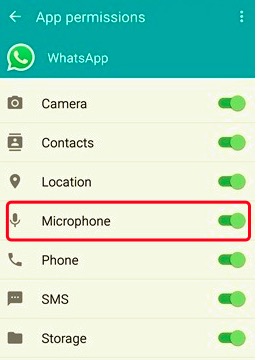
또는 WhatsApp을 열고 앱 정보로 이동하여 권한을 열고 카메라와 마이크가 활성화되어 있는지 다시 확인할 수도 있습니다.
iPhone : 설정 > WhatsApp 실행 > WhatsApp 액세스 허용 아래에서 카메라 및 마이크 막대가 녹색인지 확인하세요.
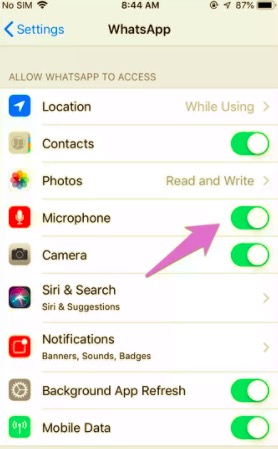
또한 다른 응용 프로그램이 마이크를 사용하고 있지 않은지 확인하십시오.
위의 해결 방법 중 어느 것도 효과가 없다면 마지막 옵션은 WhatsApp을 다시 설치하는 것입니다. 휴대폰에서 WhatsApp을 삭제하고 다시 설치하면 진행 중인 문제가 해결되는 경우가 있습니다. 상당히 급진적인 움직임처럼 보일 수도 있지만 WhatsApp 음성 또는 영상 통화에서 소리가 나지 않는 문제를 해결할 수 있습니다.
Android :
휴대폰의 홈 화면에서 WhatsApp 아이콘을 찾아 X 또는 휴지통 아이콘이 나타날 때까지 길게 누릅니다. WhatsApp을 제거하려면 탭하세요.
또는 설정으로 이동하여 앱 관리자를 열고 WhatsApp을 찾아 선택한 후 제거를 탭하세요. 조치를 확인하십시오.
iPhone :
그러나 WhatsApp을 계속 제거하고 제거하기 전에 채팅 기록에 필요한 백업을 생성했는지 확인하십시오. 앱을 삭제하면 원치 않는 데이터가 손실될 수 있습니다.
당신이 필요한 경우 WhatsApp 콘텐츠 백업, iOS용 iCloud 백업 또는 Android용 Google 드라이브 백업을 활용할 수 있습니다. iCloud 백업은 일반적인 것 같습니다. WhatsApp 데이터 전용 앱이 필요한 경우 다음을 사용할 수 있습니다. FoneDog WhatsApp 전송.
이 소프트웨어는 채팅 기록, 미디어 첨부 파일, 음성 클립, 비디오 등에 대한 백업을 만듭니다. 또한 한 번의 클릭으로 백업을 복원할 수 있습니다.
WhatsApp을 백업하려면 이 가이드를 따르세요.
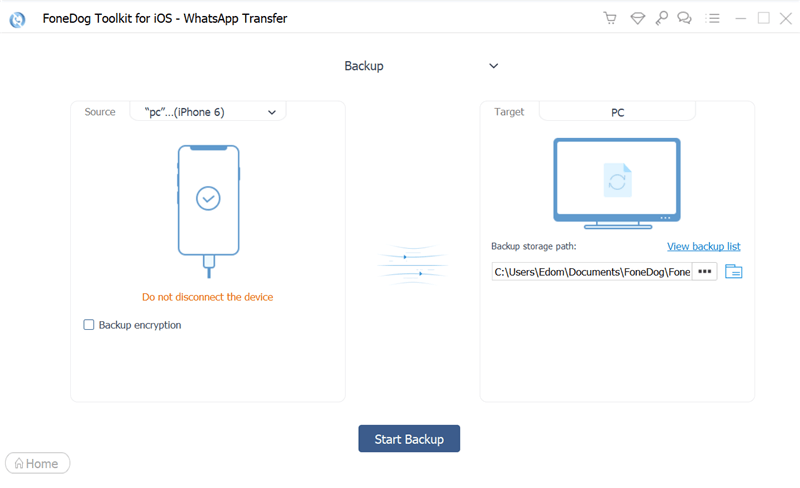
프로그램은 WhatsApp 콘텐츠를 저장할 대상 폴더를 설정하라는 메시지를 표시합니다. 그런 다음 WhatsApp을 다시 설치하고 FoneDog WhatsApp Transfer를 사용하여 백업을 복원할 수 있습니다.
사람들은 또한 읽습니다WhatsApp 로컬 백업에 대한 종합 기사WhatsApp 메시지를 쉽고 빠르게 전송하는 방법
많은 문제 해결 방법이 있습니다. WhatsApp 음성 또는 영상 통화 소리가 나지 않는 문제 수정 문제가 있지만 이 4가지 방법은 작동이 보장됩니다. 위의 해결 방법 중 하나를 따르면 음성 및 영상 통화를 다시 즐길 수 있습니다.
WhatsApp은 사용이 간편하면서도 활용할 수 있는 가장 안전한 메시징 및 통화 앱 중 하나입니다. 위에서 제안한 방법을 시도해 보셨나요? 어느 것이 당신에게 가장 잘 맞았나요??
코멘트 남김
Comment
Hot Articles
/
흥미있는둔한
/
단순한어려운
감사합니다! 선택은 다음과 같습니다.
우수한
평가: 4.6 / 5 ( 71 등급)